8 Soluciones para Grabar una Voz en off en iMovie
Por Manuel Gonzalez • 2025-01-16 10:54:12 • Soluciones
Por muy profesional que sea tu película, puede que no esté completa sin una voz en off adecuada. Por suerte, no necesitas tener ningún conocimiento especializado para añadir una voz en off a tu película. Con iMovie de Apple, es fácil hacerlo, además de otras tareas básicas de edición de video. Así que hoy queremos hablar de cómo hacer una voz en off en iMovie y otras grabadoras de voz de primera clase.
- Parte 1. ¿Cómo Hacer una Voz en off en iMovie para Mac?
- Parte 2. La Forma Más Fácil de Grabar una Voz en off
- Parte 3. Las 6 Mejores Formas de Hacer una Voz en off en iMovie Online gratis
Parte 1. ¿Cómo Hacer una Voz en Off en iMovie para Mac?
Entonces, ¿cómo se hace una voz en off en iMovie? En esta sección, sabrás cómo crear una película premiada en iMovie con voz de voz en off. Incluso es posible hacerlo mientras se reproduce la película. A continuación se detallan los pasos para añadir voz de voz en el video:
Paso 1: Inicia iMovie y añade el video que quieras editar y arrástralo a la línea de tiempo.
Paso 2: A continuación, coloca el cabezal de reproducción en el lugar en el que quieras empezar a grabar la voz en off y luego pulsa el botón Grabar voz en off o el icono del Micrófono.
Paso 3: Antes de empezar a grabar una voz en off, tendrás que ajustar algunos parámetros haciendo clic en el botón ajustes junto al botón rojo de grabación. Puedes cambiar la fuente de entrada, el volumen o incluso silenciar el proyecto. Para un nivel de volumen adecuado, mantén la barra en un nivel del 50-60%.
Paso 4: Por último, para empezar a grabar, pulsa el botón rojo Botón de grabación y espera a que termine la cuenta atrás de tres para empezar a grabar. Utiliza la Barra espaciadora para detener la grabación.

Parte 3. La Forma Más Fácil de Grabar una Voz en Off - Usar UniConverter
iMovie es una buena solución de hacer una voz en off, pero solo compatible con Mac. Si eres usuarios de Windows, o quieres intentar otras programas de grabar videos de voz en off, Wondershare UniConverter es tu mejor solución. Con Wondershare UniConverter, puedes añadir una voz en off a tu video favorito gracias a su función de grabación de pantalla. Esta función te resultará muy útil si quieres hacer videotutoriales profesionales, hacer videollamadas por Skype, etc.
La Mejor Grabadora de Voz: Wondershare UniConverter
- Editor incorporado para cortar, recortar, añadir subtítulos, y muchas otras tareas de edición de archivos.
- Convertir archivos de películas a una configuración optimizada para casi todos los dispositivos.
- Descargar videos de sitios populares como YouTube, Dailymotion, Vevo, etc.
- Velocidad de conversión 30 veces más rápida a la de cualquier convertidor convencional.
- Editar, mejorar y personalizar tus archivos de video.
- Descargar/grabar videos de YouTube y de otros 10.000 sitios para compartir videos.
- Una caja de herramientas versátil que combina metadatos de video, creador de GIF, comprimidor de video y grabadora de pantalla.
- Sistemas operativos compatibles: Windows 10/8/7, macOS 11 Big Sur, 10.15, 10.14, 10.13, 10.12, 10.11, 10.10, 10.9, 10.8, 10.7, 10.6.
Ahora sigue estos pasos para añadir una voz en off en tu video con Wondershare Voice Recorder:
Paso 1: Iniciar la grabadora de voz.
Inicia Wondershare UniConverter después de instalarlo y luego pulsa el botón de la sección Grabador de pantalla.
![]()
Paso 2: Establecer tus preferencias de grabación.
Abre tu video con tu reproductor multimedia favorito. A continuación, haz lo siguiente en Wondershare Voice Recorder:
- Arrastra el marco para establecer correctamente el área de captura ajustando la longitud, el ancho y el alto.
- Una forma alternativa es hacer clic en el botón desplegable del Área de captura y luego elegir la pantalla Completa o Personalizada.
![]()
- Haz clic en el icono rojo situado debajo del botón REC para abrir la ventana de configuración completa. Desde ahí, puedes configurar los atajos de teclado, el temporizador de grabación, la velocidad de los fotogramas, las funciones del ratón, etc.
![]()
Paso 3: Iniciar la grabación.
Por último, pulsa el botón rojo REC para empezar a grabar. Antes tendrás una cuenta atrás de 5 segundos. Para detener la grabación, pulsa el botón Ctrl+F6 en tu teclado o haz clic en el botón Detener.
Parte 3. Las 6 Mejores Formas de Hacer Una Voz en Off en iMovie Online Gratis
También puedes narrar con voz en off utilizando algunos sitios web. También son gratuitos y fáciles de usar. Y lo que es mejor, no tienes que instalar ninguna aplicación de terceros en tu computadora. A continuación, las seis mejores opciones:
1. Rev:
Rev es una aplicación gratuita y de código abierto que grabará tu audio y lo emitirá en formato MP3 sin coste alguno. Sólo tienes que pulsar el botón Grabar para hablar con tu dispositivo y luego descargar el audio. También puedes transcribir las grabaciones de voz en línea a texto con una transcripción 100% precisa. Sin embargo, tendrás que pagar un dólar por minuto con un tiempo de entrega de 12 horas. Aparte de eso, Rev es compatible con los navegadores de las computadoras de mesa y de los teléfonos inteligentes, por lo que está disponible para todos los usuarios. Y lo que es mejor, los usuarios de teléfonos inteligentes pueden obtener una aplicación dedicada en la App Store o en Google Play, dependiendo del dispositivo.
Pros:
- Interfaz intuitiva y sin publicidad.
- Ofrece servicios de transcripción.
Contras:
- No tiene aplicación de escritorio.
- No se puede grabar sin conexión.
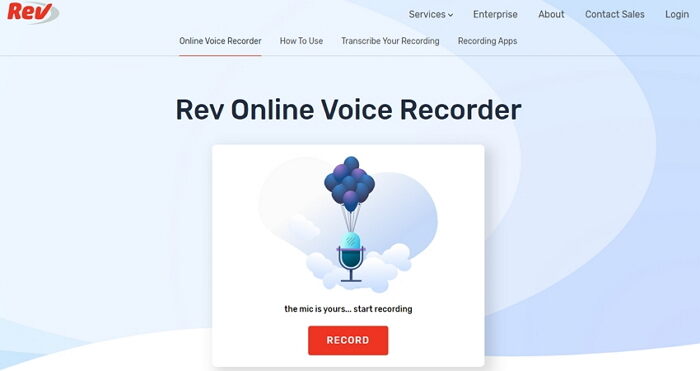
2. Animaker
Con Animaker, crear locuciones de alta calidad para tus clips de iMovie nunca ha sido tan fácil. Aquí puedes desarrollar locuciones en más de 25 idiomas diferentes y más de 50 voces. Además, los usuarios pueden crear locuciones con sonidos susurrantes y añadir efectos de respiración para que su voz suene natural. Incluso se puede insertar una pausa entre la salida de la voz en off. Sin embargo, el número de exportaciones por mes en la versión gratuita está limitado a cinco con una duración de vídeo de dos minutos.
Pros:
- Fácil de navegar y utilizar.
- Buena atención al cliente.
Contras:
- Hay que registrarse primero para utilizarlo.
- Funciones limitadas en la versión gratuita.
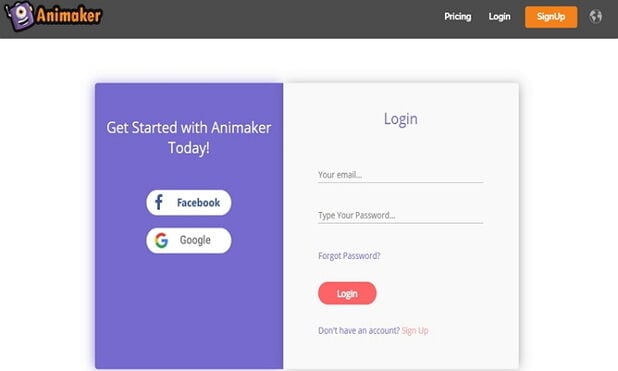
3. Kapwing:
Si buscas un programa extremadamente fácil de usar para añadir una voz en off a tu video, considera usar Kapwing. Con sólo tres pasos, deberías tener listo tu video con una voz en off clara. Sólo tienes que subir tu video y luego hacer clic en el botón "Grabar" para empezar a combinarlo y hacer un nuevo video MP4. Incluso puedes especificar cuándo comenzará a reproducirse la voz en off en tu video.
Pros:
- Varias herramientas de edición de video.
- Fácil de usar.
Contras:
- Tamaño de carga limitado.
- No se puede hacer un video de voz en off.
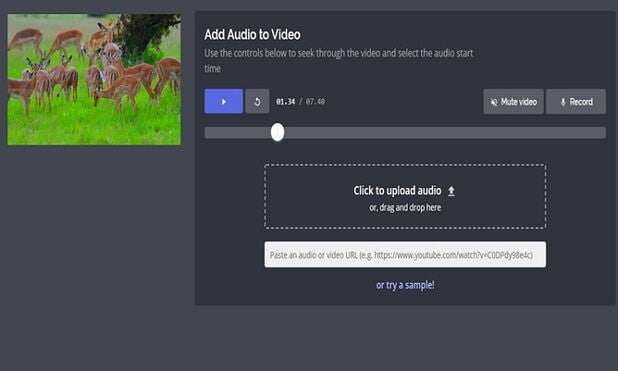
4. SpeakPipe:
Esta es otra grabadora de voz que funciona bien en los navegadores de escritorio, Android, iPhone y iPad. Utiliza un enfoque limpio y minimalista en su interfaz de usuario, por lo que es fácil de aprender y utilizar. Para empezar a grabar en SpeakPipe, haz clic en el botón "Empezar a grabar". Tu audio se guardará localmente en tu computadora o en el servidor de Speakpipe. También recibirás un enlace de descarga para que puedas compartir el sonido fácilmente cuando lo necesites.
Pros:
- Interfaz de usuario clara y minimalista.
- Puedes guardar los archivos en el servidor de SpeakPipe de forma gratuita.
Contras:
- Espacio de almacenamiento limitado.
- Requiere un micrófono para grabar.
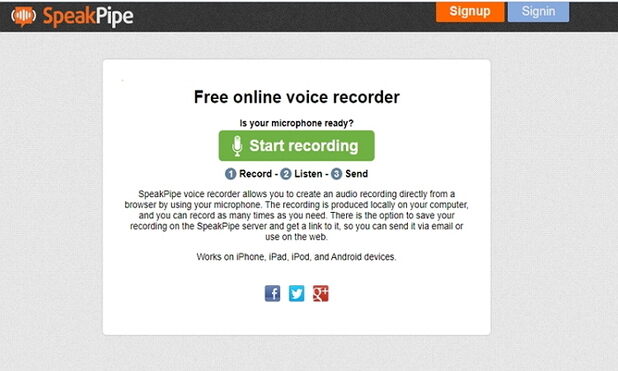
5. Animoto:
Animoto es una grabadora de voz fácil de usar que puede añadir rápidamente voz en off a cualquier video, aunque al principio puede ser confuso de usar. Eso sí, todos los navegadores típicos lo soportan. Aquí puedes hacer videos de cualquier tipo, ya sean de marketing, personales, familiares, etc. Sin embargo, Animoto es una plataforma basada en la suscripción con cuotas mensuales. Por ejemplo, tendrás que pagar al menos 8 dólares al mes por la suscripción personal.
Pros:
- Varias herramientas de creación de videos.
- Se permite narrar en cada presentación.
Contras:
- No es una herramienta para principiantes.
- La suscripción personal no admite la narración de voz.
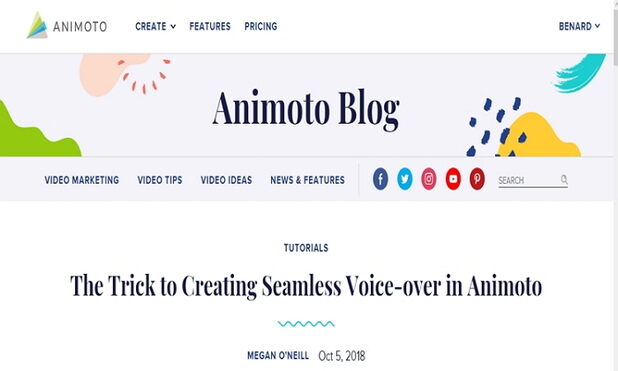
6. Online Voice Recorder:
Cerrando nuestros seis mejores está Online Voice Recorder, que es una sencilla herramienta en línea con una gran cantidad de funciones. En ella puedes grabar sonidos rápidamente y guardarlos como un archivo MP3. También ofrece la función de recorte automático del silencio, que detecta automáticamente los fragmentos silenciosos que se encuentran al principio y al final de tu grabación. Además, puedes cortar tus grabaciones para eliminar las partes no deseadas. Y lo que es mejor, los usuarios pueden ajustar la configuración del micrófono, como el eco y el volumen, gracias a Adobe Flash Player.
Pros:
- Plataforma segura.
- Uso gratuito.
Contras:
- Memoria de carga limitada.
- Tiene algunos anuncios.
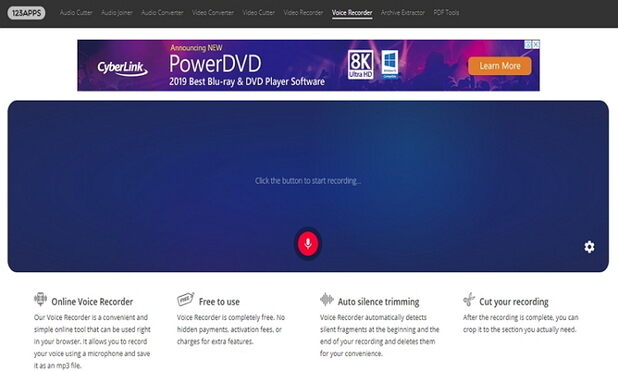

Manuel Gonzalez
staff Editor